发布时间:2015-11-26 11: 11: 20
在创建一个思维导图时,往往因为某些奇思妙想,需要丰富导图内容而选择分离主题,由此在一个导图文件中形成多个导图。本文小编会详细讲述MindMapper主题分离的过程,为您解答如何在一个MindMapper导图文件中创建多个导图的问题。
在MindMapper 14中,选中创建好的导图中需要分离出来的主题,可以是带有多个子主题的分支主题,也可以是形单影只的子主题;
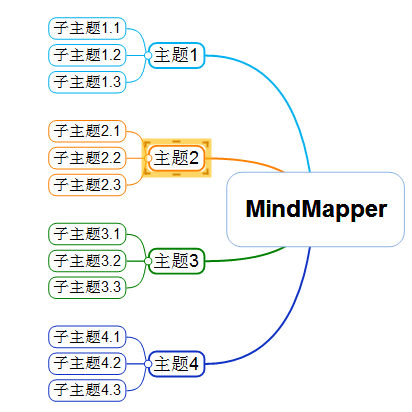
接下来就是按住键盘上的Alt键,此时鼠标箭头已经变形了,且主题中间及四周出现小方块,拖动选中的主题到想要它安身的地方;
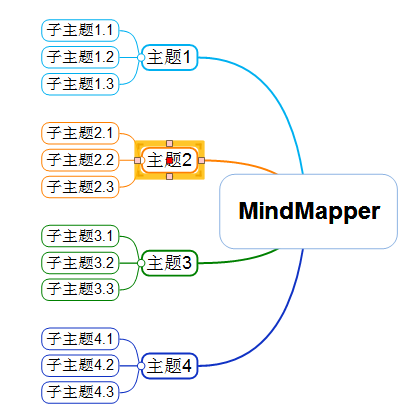
此时MindMapper主题分离已经完成,分离出来的主题实际上已经成为一个浮动主题。你可以把它当做新的中心主题,在这个MindMapper导图文件中创建第二个导图。
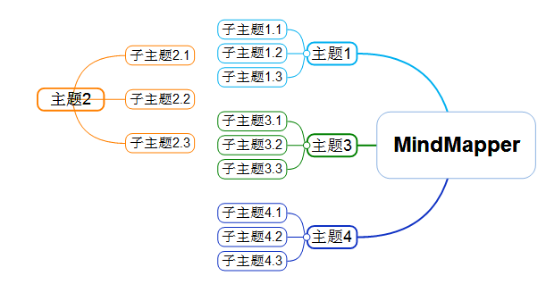
更多MindMapper思维导图软件教程信息,可点击MindMapper服务中心查询需要内容。
展开阅读全文
︾